- מְחַבֵּר Jason Gerald [email protected].
- Public 2023-12-16 11:12.
- שונה לאחרונה 2025-01-23 12:19.
WikiHow זה מלמד אותך כיצד להשתמש בתכונה Smart View במכשיר אנדרואיד. פונקציות Smart View כדי להחליף מדיה לטלוויזיה החכמה של Samsung ולשלוט בטלוויזיה באמצעות מכשיר אנדרואיד. מדריך זה מיועד למכשירי Android ואפליקציות Smart View עם הגדרות אנגלית.
שלב
חלק 1 מתוך 3: הגדרת תצוגה חכמה
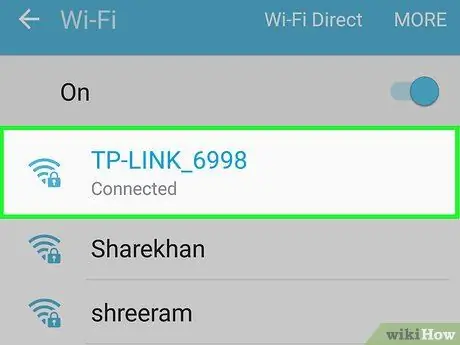
שלב 1. חבר את הטלוויזיה החכמה של Samsung ומכשיר אנדרואיד לאותה רשת WiFi
זה נעשה כדי להבטיח שניתן לחבר את המכשיר ואת הטלוויזיה החכמה.
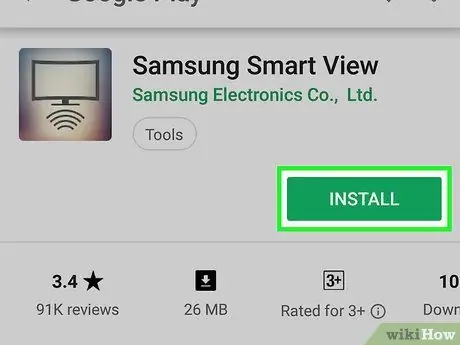
שלב 2. התקן את אפליקציית Smart View במכשיר
כך תתקין אותו:
-
לִפְתוֹחַ חנות משחקים
- הקלד samsung smart view בתיבת החיפוש.
- גע באפליקציה סמסונג SmartView.
- לגעת להתקין.
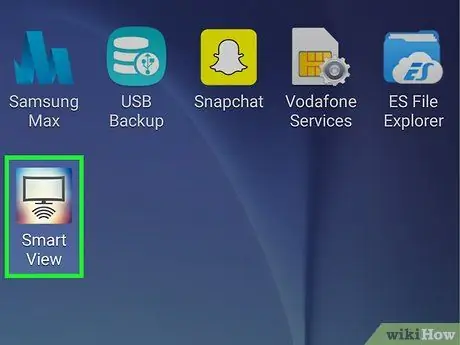
שלב 3. פתח את אפליקציית Smart View של סמסונג
לאפליקציה הזו יש אייקון בצורת טלוויזיה עם 4 קווים מעוקלים מתחתיה. תוכל למצוא יישום זה בתפריט מכשיר אנדרואיד.
אתה יכול ללחוץ על הכפתור הירוק שאומר "OPEN" כדי לפתוח את האפליקציה מיד לאחר התקנתה
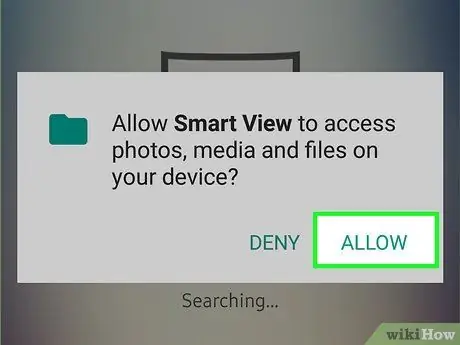
שלב 4. גע באפשר
עליך להסכים רק להרשאות האפליקציה בפעם הראשונה שאתה פותח אותה.
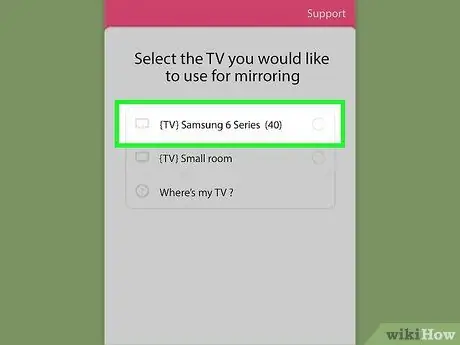
שלב 5. בחר טלוויזיה Samsung כאשר תתבקש
אם יש יותר מטלוויזיה אחת המחוברת ל- WiFi הביתי שלך, בחר אחת מהטלוויזיות כדי להתחבר למכשיר ה- Android שלך. ההודעה מופיעה בטלוויזיה. אם יש לך רק טלוויזיה אחת, מכשיר ה- Android שלך יתחבר אוטומטית.
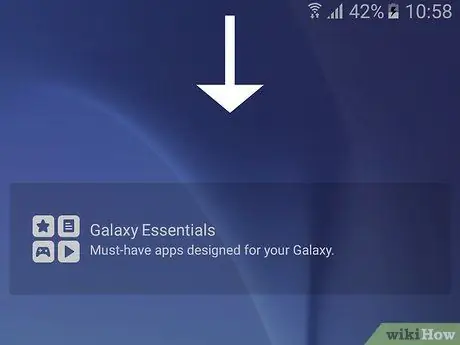
שלב 6. בחר אפשר בטלוויזיה
אפשרות זו תופיע בחלק העליון של מסך הטלוויזיה. השתמש בשלט הטלוויזיה כדי לבחור בלחצן "אפשר".
חלק מהטלפונים של Samsung Galaxy עשויים להתחבר אוטומטית
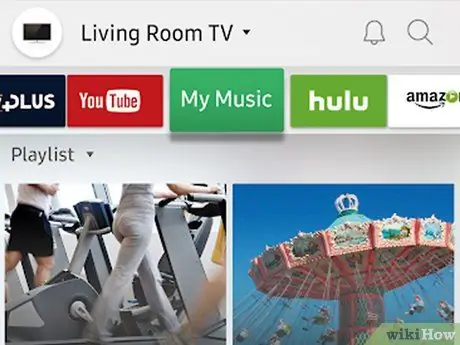
שלב 7. בחר את האפליקציה או את מדיה הטלוויזיה שתפתח
לאחר החיבור, תוכל להשתמש במכשיר ה- Android שלך כדי לבחור אפליקציות בטלוויזיה שלך. תוכל להציג את כל רשימת אפליקציות הטלוויזיה החכמה המותקנות בטלוויזיה שלך באמצעות אפליקציית Smart View. גע באפליקציה כדי לפתוח אותה בטלוויזיה.
תוכל לגעת בסמל המרוחק בפינה השמאלית העליונה כדי לשלוט בטלוויזיה
חלק 2 מתוך 3: שיקוף מסך
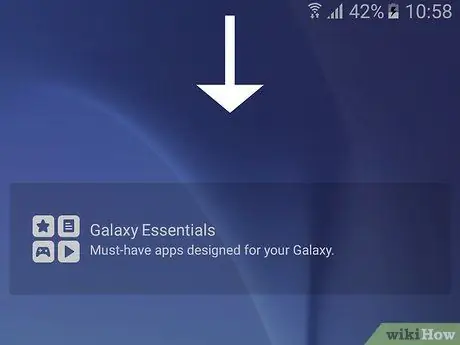
שלב 1. החלק כלפי מטה מהחלק העליון של דף הבית
פעולה זו תפתח את מסך ההתראות והגדרות מהירות בחלק העליון של מסך המכשיר (כגון כפתור ה- WiFI, Bluetooth וכו ').
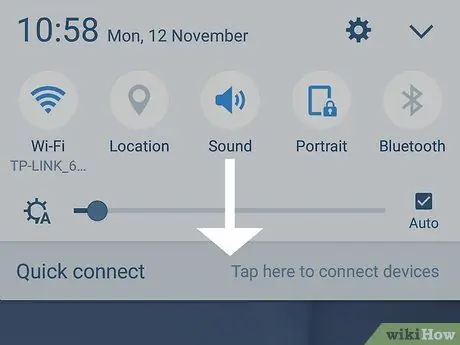
שלב 2. החלק את החלק העליון של דף הבית פעם נוספת למטה
פעולה זו תפתח את מסך ההודעות כולו ותציג לחצני הגדרות מהירים יותר.
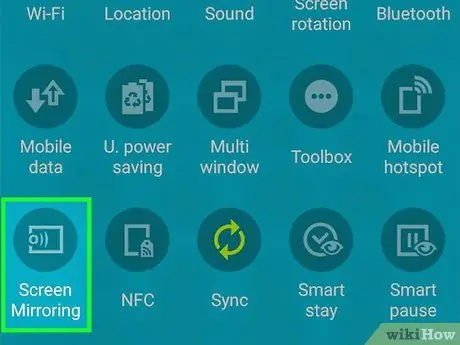
שלב 3. גע ב- SmartView אוֹ ללהק.
פעולה זו תפתח רשימה של מכשירים שניתן לחבר. בחלק ממכשירי Android, האפשרות הזו אומרת שיקוף מסך.”
אם אינך רואה אפשרות זו, החלק ימינה כדי להיכנס לדף ההודעות השני
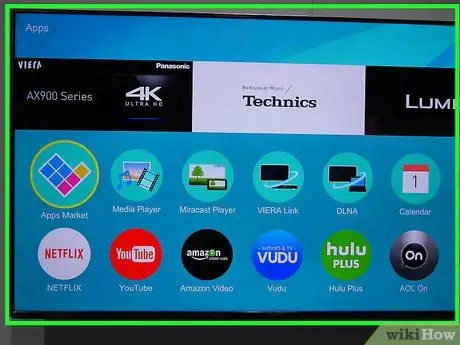
שלב 4. בחר את הטלוויזיה
מסך מכשיר האנדרואיד יוצג בטלוויזיה. כל הפעילויות שאתה מבצע במכשיר האנדרואיד שלך יוצגו בטלוויזיה.
ביישומים מסוימים, אתה יכול להטות את הטלפון בצורה אופקית כדי להפוך את המסך לרוחב
חלק 3 מתוך 3: הצגת אפליקציות מדיה לטלוויזיה
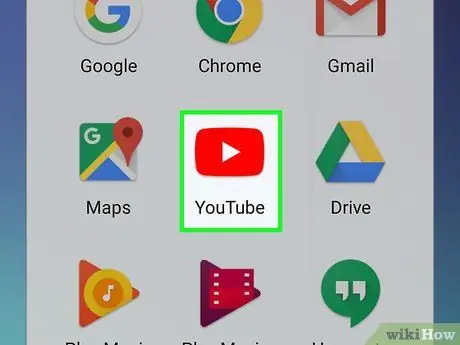
שלב 1. פתח את היישום שיוצג בטלוויזיה החכמה
אתה יכול לפתוח את YouTube, Hulu, Netflix וכו '.
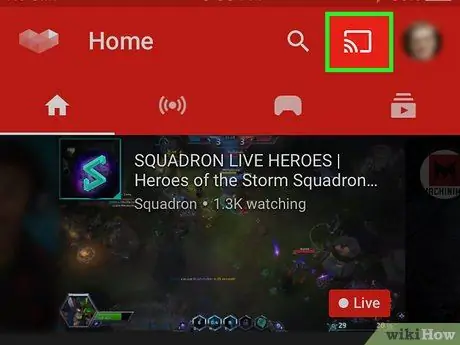
שלב 2. גע בסמל ההגשה באפליקציה
המיקום של סמל זה משתנה בהתאם לאפליקציה שנפתחת. בדרך כלל, סמל זה נמצא בפינה השמאלית העליונה של מסך האפליקציה. חפש את הסמל המלבני עם רצועת ה- WiFi בפינה השמאלית התחתונה. פעולה זו תפתח חלון עם רשימת מכשירים שניתן לחבר.
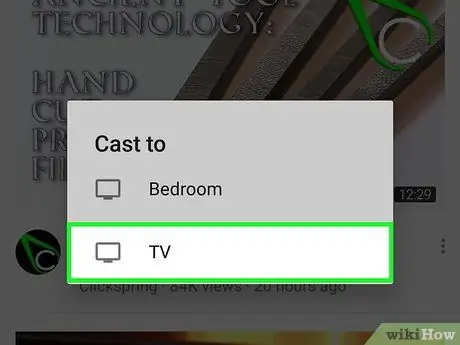
שלב 3. בחר טלוויזיה חכמה
פעולה זו תחבר את האפליקציה במכשיר אנדרואיד לטלוויזיה.
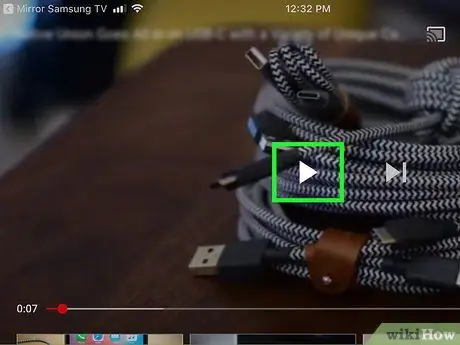
שלב 4. שחק משהו
הסרטון או השיר שנבחר יופעלו בטלוויזיה. לכן, תוכל להמשיך להשתמש במכשיר האנדרואיד שלך בעת הפעלת סרטונים או שירים.






